Visio 绘制带桥洞拱形大桥模型的详细操作图解教程

Visio是怎么绘制带桥洞拱形大桥模型的呢?下文这篇教程就描述了Microsoft Office Visio绘制带桥洞拱形大桥模型的详细操作步骤。
我们需要先打开Microsoft Office Visio软件,新建一个“基本框图”工程文件,如图所示。

然后我们从左侧形状栏中拖入两个矩形作为河岸桥的基石,如图所示。
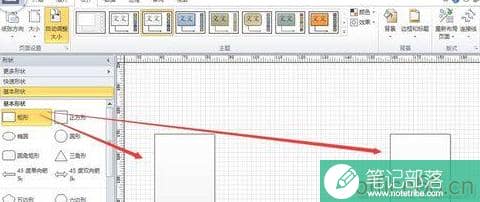
接着我们在两个矩形之间,用“弧形工具”绘制一个桥底边,如图所示。
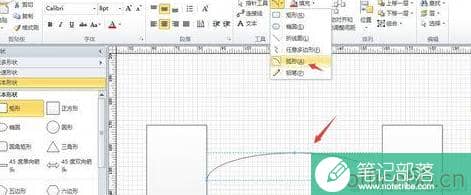
这时再从左侧形状栏拖入一个“圆形”,并调整其线条属性为“黑色”,如图所示。

然后从左侧拖入一个“矩形”,调整其大小与圆形直径相近,并移动到合适的位置;接着组合两个拼接的图形,复制粘贴为三个,如图所示。
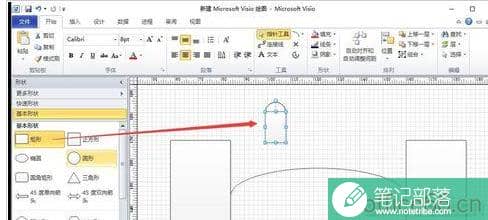
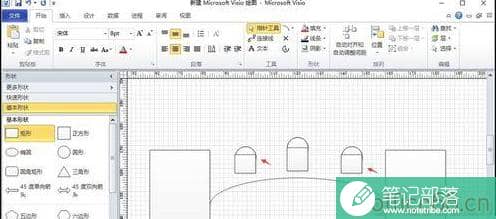
这个时候我们再用“弧形工具”绘制两个大弧,并将所有大桥线条属性设置为“1pt”粗细,如图所示。


最后一步我们在桥上添加桥立柱和连索即可。
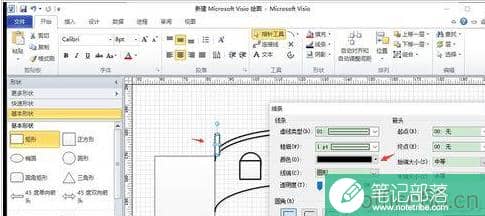
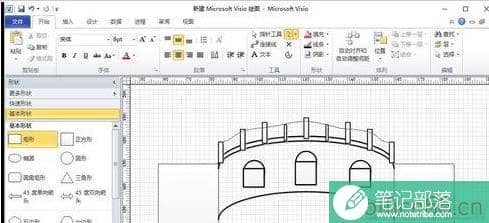
相关文章
Visio 连接线的箭头如何变为直线、双箭头;直线转换为箭头
visio教程
如何使用Visio画出各模型的关系 一对一,多对多,一对多等关系
visio教程
visio 如何画uml类图并添加自定义数据类型
visio教程
Visio 不规则封闭图形填充方法图解详细教程
visio教程



